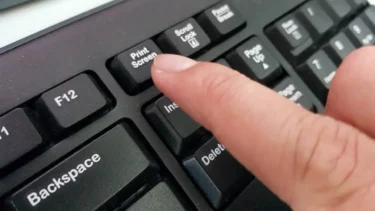Nah, aplikasi Kamera dan Foto di iOS mendukung pengeditan dasar setiap kali menyangkut video. Tapi, di luar trim sederhana, tidak banyak yang bisa Anda lakukan. Jika Anda harus mempercepat video di iPhone, Anda memerlukan aplikasi. Kami menyarankan Anda untuk menggunakan iMovie. Ini adalah editor video kaya fitur dari apel dan jika Anda membeli perangkat yang awalnya menjalankan iOS 8, atau lebih baru, Anda sudah memilikinya. Baca saja untuk mengetahui semua tentang Cara Mempercepat Video iPhone – Tutorial.
Percepat video di iPhone
Buka iMovie lalu buat proyek Film baru. Pilih video yang ingin Anda percepat. Ingatlah bahwa ketika Anda mempercepat video, dan durasi totalnya akan berkurang. Kami sedang mengerjakan klip 20 detik yang akan dikurangi menjadi hampir setengahnya. Saat Anda memilih video, ketuk ‘Buat Film’. Tekan film pada timeline dan Anda akan melihat kontrol pengeditan muncul di bagian bawah. Tombol kedua di kontrol bawah juga memungkinkan Anda mempercepat atau memperlambat video. Klik itu.
Kontrol kecepatan akan menampilkan penggeser yang dapat kalian gunakan untuk mempercepat atau memperlambat video. Jika Anda menyeretnya ke kiri, ke arah kura-kura, video akan melambat juga. Dan, jika kalian menyeretnya ke kanan, itu akan mempercepat video. Jika Anda hanya perlu mempercepat sebagian video, maka Anda harus membaginya terlebih dahulu dan mengisolasi bagian yang ingin Anda percepat. Pilih bagian yang terbelah (ketuk di atasnya), lalu gunakan penggeser kecepatan untuk mempercepatnya juga.
Lebih jauh
Setelah selesai, klik ‘Selesai’ di kiri atas. Untuk menyimpan video, ketuk tombol bagikan di bagian bawah dan pilih ‘Simpan Video’. Salinan video akan disimpan ke rol kamera tempat Anda dapat melihatnya.
Penggeser kecepatan memberi tahu Anda melalui ikon ke arah mana film dipercepat dan diperlambat. Namun, ini juga memberi tahu Anda lebih cepat atau lebih lambat video tersebut. Secara default, penghitung diatur ke 1x dan ketika Anda menggerakkan kenop pada penggeser, gambar diperbarui untuk menunjukkan kepada Anda seberapa lambat atau lebih cepat video tersebut dibandingkan dengan kecepatan aslinya juga.
Mempercepat video juga akan memengaruhi suara apa pun yang sebenarnya menyertainya. Jika suara tidak penting dalam video, Anda dapat mengklik ikon speaker dan menonaktifkan suara untuk seluruh klip.